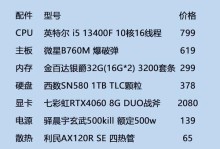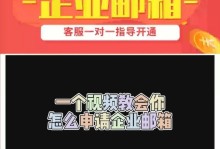Java是一种跨平台的编程语言,为了能够正常开发和运行Java程序,需要正确配置Java环境变量。本文将详细介绍如何配置Java环境变量,并提供简单易懂的教程,帮助读者快速完成配置。
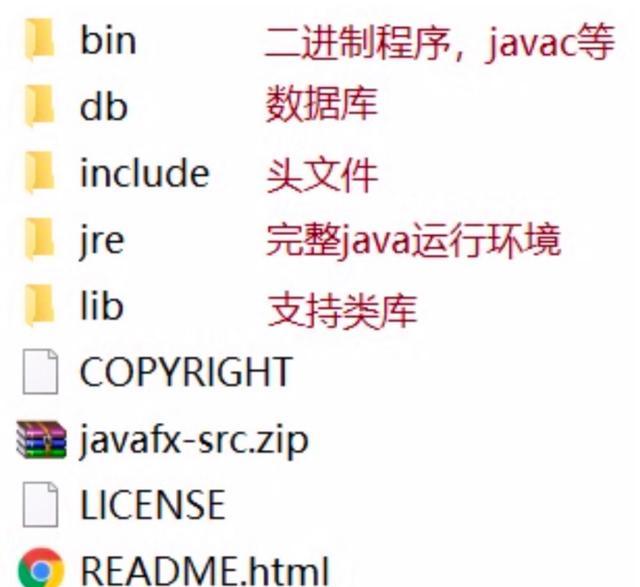
1.下载并安装Java开发工具包(JDK)
在进行Java环境变量配置之前,首先需要下载并安装Java开发工具包(JDK)。打开Oracle官方网站,根据自己的操作系统选择合适的JDK版本进行下载,并按照安装向导进行安装。
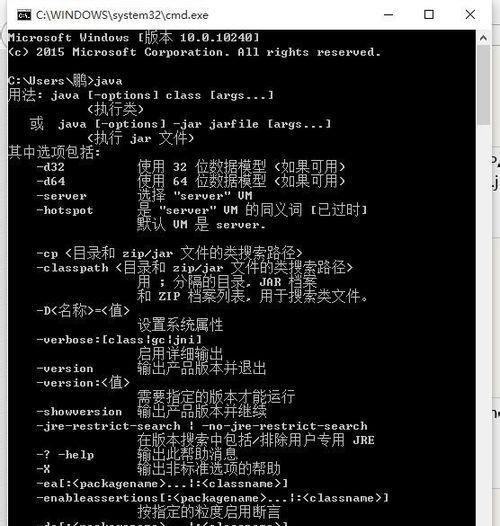
2.找到安装路径
安装完成后,在计算机中搜索JDK的安装目录。通常情况下,JDK的默认安装路径为“C:\ProgramFiles\Java\jdk1.x.x_xx”。
3.打开环境变量设置界面

打开计算机的“控制面板”,选择“系统和安全”,然后点击“系统”,接着点击“高级系统设置”。在弹出的窗口中,点击“环境变量”按钮,进入环境变量设置界面。
4.添加JAVA_HOME系统变量
在环境变量设置界面的“系统变量”栏中,点击“新建”按钮。在弹出的对话框中,输入变量名为“JAVA_HOME”,变量值为JDK的安装路径,然后点击“确定”。
5.配置Path系统变量
在环境变量设置界面的“系统变量”栏中,找到名为“Path”的变量,并点击“编辑”按钮。在弹出的编辑环境变量窗口中,点击“新建”按钮,然后输入“%JAVA_HOME%\bin”,点击“确定”。
6.添加CLASSPATH系统变量
在环境变量设置界面的“系统变量”栏中,点击“新建”按钮。在弹出的对话框中,输入变量名为“CLASSPATH”,变量值为“%JAVA_HOME%\lib\tools.jar”,然后点击“确定”。
7.配置完毕,保存设置并关闭窗口
完成以上步骤后,在环境变量设置界面点击“确定”按钮保存设置,并关闭所有窗口。
8.验证配置是否成功
打开命令提示符窗口(CMD),输入“java-version”命令,如果能正确显示Java版本信息,则表示配置成功。
9.设置用户变量(可选)
如果需要针对特定用户进行Java环境变量配置,可以在环境变量设置界面的“用户变量”栏中进行相应的操作。
10.配置其他Java相关变量(可选)
除了JAVA_HOME、Path和CLASSPATH之外,还可以根据需求配置其他Java相关的系统变量,例如JAVA_OPTS等。
11.配置不同版本的Java环境变量
如果系统上安装了多个版本的JDK,可以通过配置不同的环境变量来实现在不同版本间进行切换。
12.环境变量配置注意事项
在配置Java环境变量时,需要注意使用正确的路径和变量名,并避免与其他软件的环境变量冲突。
13.更新Java环境变量
如果更新了JDK的安装路径,需要相应地更新JAVA_HOME和Path系统变量的值。
14.解决常见问题
如果在配置过程中遇到问题,可以尝试重新安装JDK,并仔细检查每一步的操作是否正确。
15.
配置Java环境变量是保证能够正常开发和运行Java程序的重要步骤。通过本文所提供的教程,读者可以轻松完成Java环境变量的配置,并能够顺利进行Java开发。希望本文对读者有所帮助!